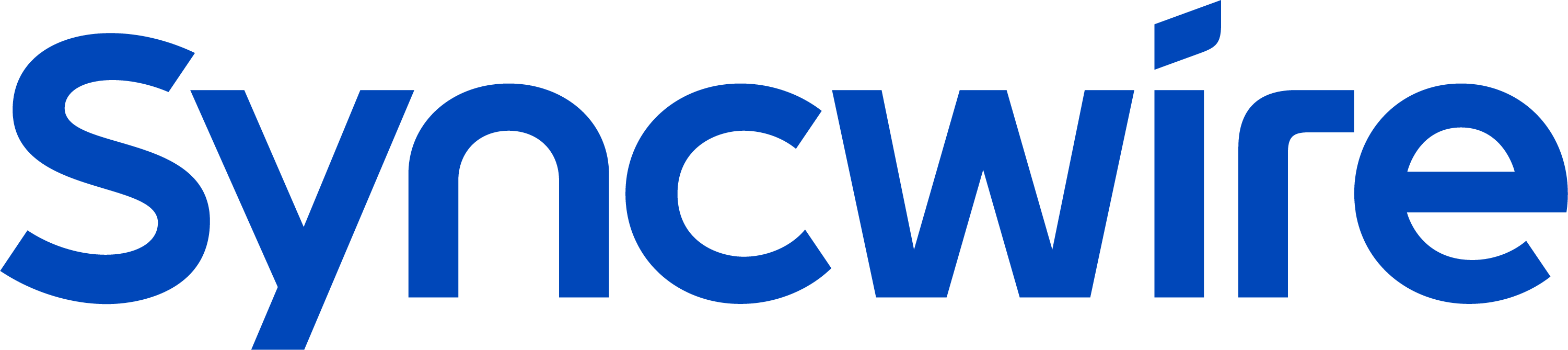Tesla è famosa per la sua tecnologia avanzata e le sue caratteristiche innovative. Con così tante cose nuove e scintillanti all'interno della tua nuova Tesla, sono sicuro che sei emozionato di saperne di più sulla tua auto. In questo articolo, parleremoalla scoperta di 7 dettagli nascosti che ti aiuteranno a comprendere meglio e a goderti ancora di più la tua Tesla.
Suggerimenti che tratteremo:
- Camma per cruscotto Tesla
- Modalità di difesa Tesla Bioweapon
- Teatri Tesla
- Modalità cane Tesla
- Punte di regolazione dell'altezza del cofano del bagagliaio Tesla
- Display Tesla con reset rapido
- Configurazione del PIN Tesla Glovebox
1. Come usare la tua Tesla come dash cam

Quando guidi una Tesla, non hai bisogno di una dash cam esterna perché l'auto stessa ne funge da telecamera. I veicoli Tesla hanno telecamere integrate posizionate attorno all'auto che registrano ciò che accade mentre guidi. C'è anche una funzione chiamata Sentry Mode che mantiene la tua auto al sicuro quando è parcheggiata.
Per usare questa funzionalità della dash cam, devi sapere come accedere e salvare i filmati registrati. Per prima cosa, devi procurarti un'unità USB e formattarla in un tipo specifico chiamato Fat32. Quindi, crea una cartella sull'unità e chiamala "TeslaCam".
Dopo aver preparato l'unità USB, collegala a una delle porte USB della tua Tesla.Alcuni veicoli prodotti dopo novembre 2021 potrebbero avere porte USB nella console centrale che potrebbero supportare solo scopi di ricarica. Per tutte le altre funzioni, utilizzare la porta USB situata nel vano portaoggetti) Quando è connesso, vedrai una piccola icona con una telecamera e un punto rosso sul touchscreen della tua auto, a indicare che la dash cam è attiva. Il filmato verrà automaticamente salvato sull'unità USB e, quando sarà pieno, le registrazioni più vecchie verranno sovrascritte.
Se vuoi salvare un segmento specifico del filmato, puoi premere l'icona della telecamera: verranno salvati gli ultimi dieci minuti di registrazione per evitare che vengano sovrascritti.
Inoltre, utilizzando l'unità USB in questo modo, puoi anche abilitare la modalità Sentry. La modalità Sentry monitora la tua auto mentre è parcheggiata e salva filmati di eventuali incidenti o potenziali minacce. Tuttavia, devi attivare manualmente la modalità Sentry ogni volta che lasci l'auto, cosa che puoi fare dal menu Control andando su Safety, selezionando Sentry Mode e attivandola.
Con questa configurazione, avrai un sistema di dash cam comodo ed efficace che registra sia mentre sei alla guida sia quando l'auto è parcheggiata, aggiungendo un ulteriore livello di sicurezza alla tua Tesla.
2. Come attivare la modalità di difesa dalle armi biologiche Tesla (su modelli selezionati)

Tesla Bioweapon Defense Mode è un sistema di filtraggio dell'aria nei veicoli che protegge gli occupanti da inquinanti come fumi di scarico, allergeni e patogeni. Utilizza un filtro HEPA (High-Efficiency Particulate Air), che cattura il 99,97% delle particelle minuscole, insieme a filtri a carbone attivo per rimuovere odori, gas e microbi.
Tuttavia, solo alcuni modelli selezionati ne sono dotati, Tesla ha introdotto il filtro HEPA e la modalità di difesa dalle armi biologiche nel 2016 sul modello X e sul modello S. A partire dal 2020, la modalità Bioweapon Defense è diventata standard anche sulla Model Y (Tesla non poteva includere il grande filtro HEPA richiesto per la modalità Bioweapon Defense nella Model 3 a causa di limiti di spazio). Per verificare se la tua Tesla ha la modalità Bioweapon Defense, puoi aprire la schermata di controllo HVAC e individuare il simbolo di rischio biologico. Se questo simbolo appare vicino all'angolo in alto a destra, accanto all'icona di ricircolo, la tua Tesla è dotata di questa funzione.
La modalità Bioweapon Defense può essere attivata dall'interno dell'auto o tramite l'app mobile Tesla. Per attivarla dall'interno dell'auto, accedi alla schermata di controllo del clima e tocca il simbolo del rischio biologico. Questa azione induce il veicolo a iniziare immediatamente a utilizzare l'aria esterna, facendola passare attraverso il filtro HEPA. In alternativa, tramite l'app Tesla, vai alla sezione Clima e scorri verso l'alto dal basso. Questa azione svela varie opzioni, tra cui la modalità Bioweapon Defense.
3. Benvenuti al Tesla Theaters

Quando devi parcheggiare e fermarti in una stazione di ricarica o altrove, è utile avere qualche attività per passare il tempo. Fortunatamente, i veicoli Tesla offrono una gamma di funzioni di intrattenimento per il tuo divertimento, soprattutto quando l'auto è ferma. Tra queste, l'accesso a servizi di streaming popolari come Netflix e YouTube. Per accedere a questi servizi, vai semplicemente su Controlli > Intrattenimento > Teatro e seleziona l'app desiderata.
Se stai cercando altre opzioni, puoi anche usare il browser web integrato della Tesla per visitare abettertheater.com. Questo sito web ti consente di accedere a servizi di streaming che potrebbero non essere supportati ufficialmente nella tua auto, come Plex, Disney Plus, HBO Max e altri. Inoltre, puoi usare il browser web per servizi come Google Maps, Reddit e A Better Route Planner, ampliando le tue opzioni di intrattenimento e praticità.
4. Attiva la modalità Tesla Dog

Fedele al suo nome, Dog Mode è una funzionalità Tesla ben studiata, progettata pensando al tuo amico peloso. Il concetto è semplice: puoi lasciare il tuo cane (o anche i tuoi bambini) in auto e il sistema Tesla manterrà una temperatura interna confortevole, indipendentemente dalle condizioni meteorologiche esterne. Inoltre, il display touchscreen mostra un messaggio che informa gli osservatori che il tuo cane è al sicuro e comodo.
Sebbene la modalità Cane abbia la precedenza sulla modalità Sentry, Tesla ha introdotto una funzionalità aggiuntiva che consente di visualizzare un feed live, dandoti un'occhiata alle attività del tuo cane quando non ci sei. Per attivare la modalità Cane, vai semplicemente alla schermata di controllo HVAC e tocca l'icona del cane con l'impronta della zampa sul lato destro. Assicurati solo che il livello della batteria sia superiore al 20% affinché la funzionalità si attivi.
5. Come regolare l'altezza del cofano del bagagliaio

Come aprire il bagagliaio. Hai diverse possibilità:
- Tocca il pulsante "Apri" sul touchscreen mentre la tua Tesla parcheggiata è in modalità "Parcheggio".
- Utilizzare il pulsante del bagagliaio posteriore nell'app Tesla.
- Fare doppio clic sul pulsante del bagagliaio posteriore del portachiavi Tesla.
- Attivare l'interruttore sotto la maniglia esterna del portellone posteriore (richiede una chiave valida).
Una volta che il baule si apre con uno di questi metodi, si fermerà a un'altezza fissa. Tuttavia, la sua altezza potrebbe non essere sempre adatta a te. Se vuoi modificare questa altezza per evitare ostacoli come soffitti bassi o oggetti vicini, segui semplicemente questi passaggi:
Abbassare il portellone del bagagliaio all'altezza desiderata, quindi premere e tenere premuto il pulsante di chiusura del bagagliaio per tre secondi. L'auto emetterà un segnale acustico di conferma, per farti sapere che la regolazione è completa.
6. Reimposta rapidamente il display

Quando il tuo display si blocca a causa di un problema software, puoi prendere in mano la situazione prima di contattare l'assistenza Tesla. Riavvia il software della tua auto.
Ecco come fare: tieni premute contemporaneamente entrambe le rotelle di scorrimento sul volante. Dopo circa 5-10 secondi, la console centrale si spegnerà temporaneamente e poi si riavvierà. Questa azione spesso risolve vari problemi, simile alla pressione di Ctrl-Alt-Canc su un computer.
7. Come impostare il PIN del vano portaoggetti Tesla

Tesla prende la sicurezza seriamente, oltre alla Sentry Mode, progettando persino la finestra di immissione del PIN in modo che appaia casualmente sullo schermo per impedire schemi di impronte digitali coerenti. Per una sicurezza ancora maggiore, prendi in considerazione l'impostazione di un PIN per il vano portaoggetti per proteggere gli oggetti di valore:
- Accedi a Controlli rapidi > Sicurezza e protezione > PIN vano portaoggetti.
- Segui le istruzioni per impostare il tuo PIN.
- Nella stessa pagina di impostazione del PIN, se necessario, puoi anche reimpostare il PIN tramite il tuo account Tesla.